MFC-J6925DW
Perguntas mais frequentes e Resolução de problemas |

MFC-J6925DW
Data: 24-02-2022 ID: faq00002481_021
Tamanho de papel errado
A mensagem "Papel Errado", "Papel Errado #1" ou "Papel Errado #2" surge no visor quando as definições de tamanho do papel não combinam com o papel existente na bandeja. Ou a orientação do papel não está devidamente configurada com o tamanho do papel, ou as guias não foram devidamente ajustadas na bandeja para o papel em uso.
Siga os passos abaixo para apagar a mensagem do visor da máquina:
-
Verifique se o tamanho do papel que escolheu corresponde ao do papel existente na bandeja.
-
Certifique-se de que colocou o papel com a orientação vertical, ajustando as guias do papel aos indicadores do tamanho do papel utilizado.
Clique aqui para ver como pode remover o papel encravado.
-
Quando imprimir envelopes , clique aqui para ver informações sobre como carregar envelopes.
-
Quando imprimir a partir da ranhura de alimentação manual utilizando papel Letter, Executive ou A4, tem de inserir a folha na orientação horizontal .
> Clique aqui para ver como colocar papel na ranhura de alimentação manual.
-
Quando imprimir envelopes , clique aqui para ver informações sobre como carregar envelopes.
-
Depois de ter verificado o tamanho e a posição do papel, prima .
Se estiver a imprimir a partir do computador, certifique-se de que o tamanho do papel que selecionou no controlador de impressora corresponde ao tamanho do papel colocado na gaveta.
> Clique aqui para ver como ajustar a configuração de papel no computador.
Ajuste a configuração de papel no computador
Siga as etapas abaixo para ajustar a configuração do papel no computador:
NOTA: Os passos e as illustrações seguintes podem diferir dependendo do sistema operativo e aplicação em uso.
-
Elimine todos os trabalhos restantes da fila de impressão.
> Clique aqui para ver como eliminar trabalhos de impressão da fila de impressão.
-
Em seguida, irá necessitar de abrir e fechar a tampa do cartucho de tinta.
Pressionar (Cancelar) só alternará entre o LCD principal e a mensagem de erro. Não apaga o erro.
(Cancelar) só alternará entre o LCD principal e a mensagem de erro. Não apaga o erro.
-
Verifique as configurações de papel do documento.
Dependendo da aplicação, os passos para definir o formato de papel do documento variam. Em muitas aplicações, essa configuração pode ser acedida através do menu Ficheiro > Configurar página > Tamanho do papel . Consulte a documentação do software ou o fornecedor do software para obter instruções sobre como ajustar essa configuração.
A causa mais comum para esse problema é que a configuração de tamanho do documento que presente na aplicação NÃO corresponde ao tamanho do papel coloado na bandeja de papel do dispositivo É muito importante ajustar o tamanho do documento na aplicação. -
Durante a impressão, pode aceder e ajustar as propriedades do controlador da impressora.
Os passos para aceder a estas definições variam consoante o sistema operativo e a aplicação. Em muitas aplicações, ao clicar em Propriedades ou Preferências na caixa de diálogo de impressão pode aceder essa configuração.-
Tipo de papel: Selecione o tipo de papel no qual pretende imprimir. O equipamento altera a forma como coloca pontos, dependendo do tipo de material selecionado. Para obter os melhores resultados de impressão, certifique-se de que seleciona o tipo de papel correto.
-
Tamanho do papel Este controlador de impressora permite selecionar o tamanho do papel e dos envelopes e também permite formatos de papel definidos pelo utilizador.
- Origem do papel Selecionar a gaveta para utilizar em impressão. Pode selecionar Seleção automática, Bandeja 1 ou Bandeja 2. Se estiver a imprimir a partir da ranhura de alimentação manual, selecione Auto Select (Selecção automática).
(Windows)
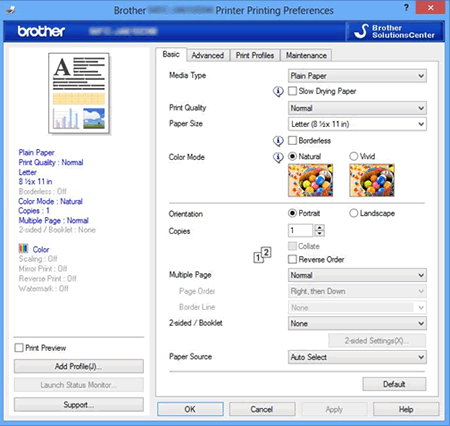
(Macintosh)
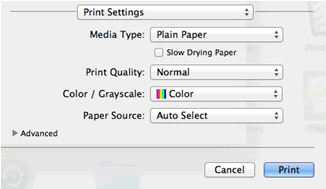
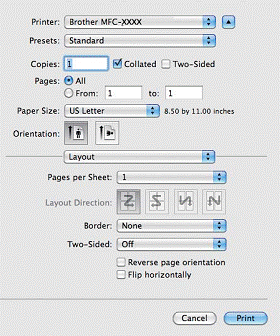
-
Tipo de papel: Selecione o tipo de papel no qual pretende imprimir. O equipamento altera a forma como coloca pontos, dependendo do tipo de material selecionado. Para obter os melhores resultados de impressão, certifique-se de que seleciona o tipo de papel correto.
MFC-J6720DW, MFC-J6920DW, MFC-J6925DW
Se precisar de mais ajuda, contacte o serviço ao cliente da Brother:
Feedback sobre o conteúdo
Tenha em atenção que este formulário é utilizado apenas para feedback.